Важно обновлять программное обеспечение вашего компьютера. Новые обновления могут расширить возможности и улучшить удобство использования, но, что более важно, они также содержат исправления ошибок, улучшения производительности и другие исправления, связанные с безопасностью.
Суть в том, что вы всегда должны обновлять свое программное обеспечение. Но как ты это делаешь? К сожалению, Windows не предоставляет особых возможностей автоматических обновлений, кроме обновлений, которые она предоставляет для вашей операционной системы, о которых мы поговорим ниже.

Что касается другого используемого вами программного обеспечения, например приложений и игр, которые вы загружаете на свой компьютер, поддержка автоматических обновлений обычно довольно ограничена. Некоторое программное обеспечение позволяет включить автоматическое обновление, но для других вам придется полагаться на сторонние программы обновления программного обеспечения.
Независимо от того, приобрели ли вы новый компьютер и устанавливаете на него новые программы, или он у вас уже есть, но вы заметили, как сильно вы ненавидите обновлять вещи вручную, приведенные ниже советы помогут вам определить, как можно обновить программное обеспечение вашего ПК. автоматически.
Использовать Центр обновления Windows
Сама Windows, вся операционная система и встроенные в нее инструменты нуждаются в обновлении как можно чаще. Microsoft выпускает обновления еженедельно, так что это несложно: включите эти обновления, чтобы каждую неделю получать новую защиту, а иногда и новые функции.
Microsoft предоставляет инструмент под названием «Центр обновления Windows», который поставляется вместе с ОС и позволяет обновлять ее при необходимости.
Примечание. Вы используете Windows 10? Изучите как защитить Windows 10 здесь для получения конкретных инструкций для этой ОС.
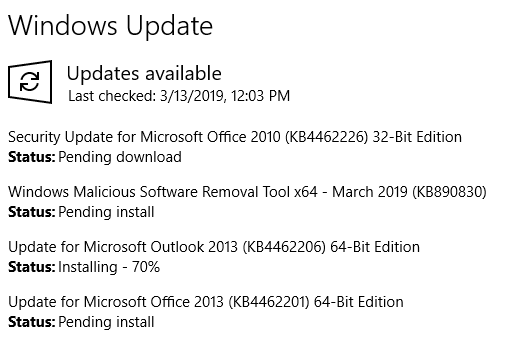
Шаг 1 . Откройте Центр обновления Windows. Это можно сделать, выполнив поиск по запросу Центр обновления Windows в меню «Пуск» или на панели управления.
Шаг 2 . Нажмите ссылку Проверить наличие обновлений .
Шаг 3 . Выберите Установить обновления , чтобы убедиться, что на вашем компьютере установлены самые последние доступные обновления.
Обновить стороннее программное обеспечение
Обновлять отдельные приложения не так просто, как обновлять операционную систему Windows. Вы всегда можете время от времени перезагружать свои программы, чтобы гарантировать их обновление, но это утомительно и часто оказывается пустой тратой времени, поскольку некоторые из ваших.программное обеспечение может быть заброшено разработчиком, а обновления так и не будут выпущены.
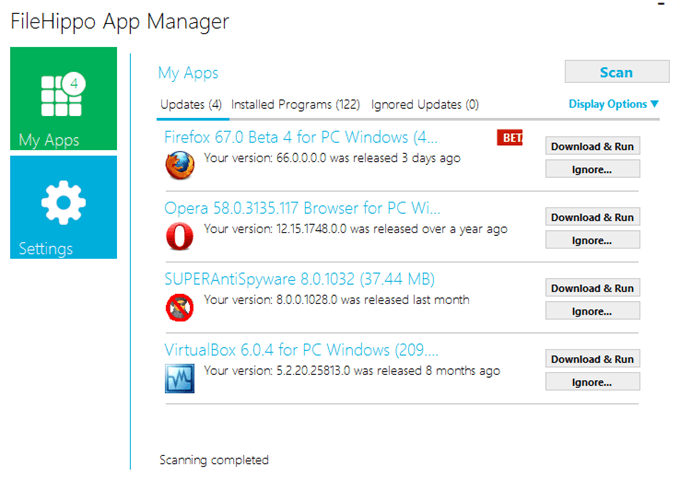
Вместо этого вы можете установить специальные программы, которые обновят другие ваши программы! Да, это кажется странным, но они существуют и могут быть чрезвычайно полезны. Некоторые из лучших бесплатных включают Средство обновления программного обеспечения IObit, Исправьте мой компьютер и Менеджер приложений FileHippo.
Еще одно бесплатное средство обновления программ, ориентированное только на обновления безопасности, — Тор. CCleaner – это пример программы, включающей средство обновления программного обеспечения, но эта функция не бесплатна.
Чтобы использовать эти программы, просто установите их, а затем настройте несколько параметров, чтобы указать, когда и что проверять. Эти приложения отлично подходят для обновления другого программного обеспечения, поскольку большинство из них уведомят вас о необходимости обновления программы, а некоторые даже сделают все обновление за вас.
Однако автообновления не все успевают по той простой причине, что они не могут. Программного обеспечения существует множество, и ни одна программа обновлений не может каталогизировать их все.
Некоторые программы обновления можно приобрести для поддержки большего количества программ, чем бесплатные версии, но даже в этом случае вы обязательно столкнетесь с ситуациями, когда программа (или две, или десять), установленная на вашем компьютере, не поддерживается инструмент обновления программного обеспечения.
Совет. Разные обновления программы поддерживают разные программы. Если вы обнаружите, что используемая вами программа не обновляет автоматически конкретную программу, которую вы хотите поддерживать, попробуйте другую программу обновления. Не стесняйтесь запустить несколько сразу, чтобы успеть все.
Еще один способ обеспечить автоматическое обновление сторонних программ — проверить, есть ли в настройках программы опция автоматического обновления. Некоторые программы проверят наличие обновлений, но не установят их за вас, а другие выполнят проверку и установку без вашего участия.
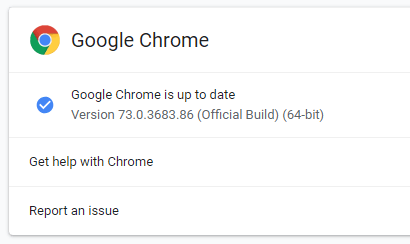
Например, если вы откроете меню Справка >О Google Chrome в браузере Chrome, оно проверит наличие и затем установит все доступные обновления. В Chrome это тоже происходит автоматически, периодически.
Автоматическое обновление игр
Поддержание актуальности игр для ПК обычно определяется настройками игры, как в примере с Chrome выше.
Если вы используете Steam для загрузки и запуска игр, в него встроено автоматическое обновление. По умолчанию каждая видеоигра будет обновляться, когда.разработчик рассылает обновления пользователям, поэтому вам действительно не нужно ничего делать, чтобы поддерживать обновления игр Steam.
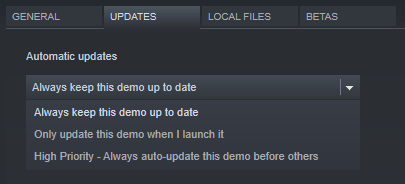
Если игра Steam не обновляется, когда обновления доступны, щелкните правой кнопкой мыши игру в разделе БИБЛИОТЕКА программы и выберите Свойства .
На вкладке ОБНОВЛЕНИЯ убедитесь, что выбран один из следующих параметров: Всегда обновлять эту игру , Обновлять эту игру только при ее запуске. или Высокий приоритет: всегда автоматически обновлять эту игру раньше других .
.